Come dare indicazioni vocali su iPhone

Scopri come impostare le indicazioni vocali su iPhone con questo guida dettagliata che esplora Apple Maps e Google Maps.
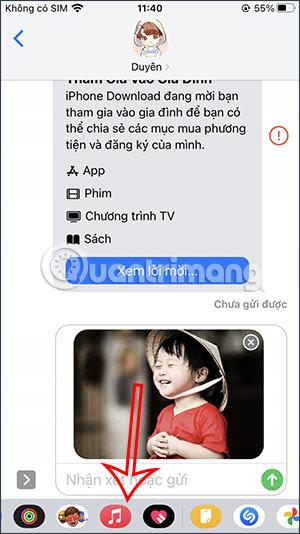
Anche se puoi sempre utilizzare la funzione di condivisione della posizione di Google Maps in tempo reale disponibile sull'app, se utilizzi un iPhone, il passaggio per condividere la posizione di Google Maps sarà più semplice. Possiamo inviare la posizione di Google Maps su iPhone in tempo reale tramite l'app di messaggistica. Di conseguenza, devi solo fare clic sull'icona di Google Maps per condividere la tua posizione attuale su iPhone. L'articolo seguente ti mostrerà come inviare la posizione di Google Maps su iPhone in tempo reale.
Istruzioni per inviare la posizione di Google Maps in tempo reale su iPhone
Passo 1:
Apriamo come al solito l'applicazione Messaggi su iPhone . Nell'interfaccia di messaggistica nella parte inferiore dello schermo troverai l'icona di Google Maps da utilizzare.
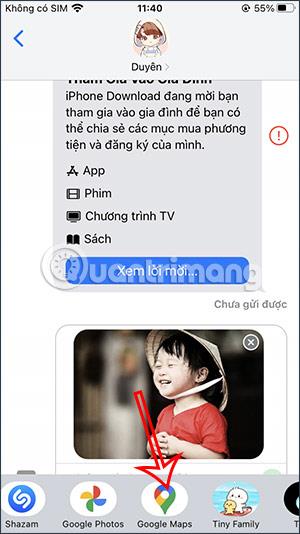
Passo 2:
Quindi visualizzerà immediatamente la tua posizione corrente su Google Maps . La posizione corrente verrà condivisa tramite Messaggi entro 1 ora. Devi solo fare clic su questa posizione per inviare il messaggio come al solito.
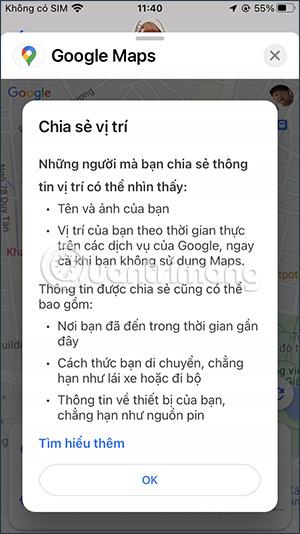
Passaggio 3:
Nell'interfaccia dei messaggi, quando si invia la posizione, verranno visualizzate una mappa in miniatura e una posizione come mostrato di seguito. Facciamo clic sull'icona blu di invio per inviare la posizione con il contenuto del tuo messaggio.
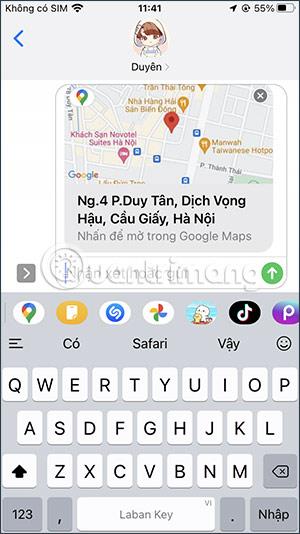
Passaggio 4:
Quando aprono il messaggio e fanno clic sulla posizione di Google Maps che inviamo, verranno immediatamente tracciati sulla mappa di Google Maps con le informazioni sulle coordinate come di seguito. Infine, l'avversario deve solo fare clic su Percorso per guidarlo su come spostarsi in questa posizione.
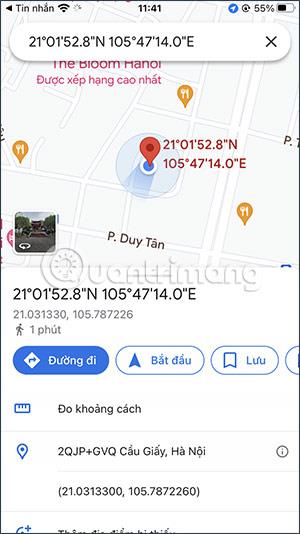
Scopri come impostare le indicazioni vocali su iPhone con questo guida dettagliata che esplora Apple Maps e Google Maps.
Scopri come cambiare la schermata di chiamata su iPhone con iOS 17, migliorando la tua esperienza di chiamata.
Scopri come associare il tuo iPhone a un computer Linux utilizzando KDE Connect, un
Scopri come utilizzare la modalità Picture-in-Picture in Microsoft Edge su iPhone e iPad per guardare video mentre navighi utilizzando PIP.
Scopri la posizione e l
Scopri come trovare e taggare le note sull’iPhone grazie alle nuove funzionalità di iOS 15. Utilizza i tag per gestire le tue note in modo scientifico e veloce.
Quando si esegue l'aggiornamento a iOS 16, l'app Mail su iOS 16 verrà aggiornata con la possibilità di richiamare le email quando inviate con un orario selezionabile.
iOS 16 offre molte funzionalità per personalizzare la schermata di blocco dell'iPhone. E l'immagine della schermata di blocco dell'iPhone ha anche la possibilità di ritagliare direttamente l'immagine, regolando l'area dell'immagine come preferisci.
Hai effettuato con successo il jailbreak del tuo iPhone? Congratulazioni, il passo più difficile è finito. Ora puoi iniziare a installare e utilizzare alcune modifiche per vivere il tuo iPhone come mai prima d'ora.
Per coloro che hanno familiarità con il pulsante Home delle versioni precedenti di iPhone, forse il passaggio a uno schermo edge-to-edge creerà un po' di confusione. Ecco come utilizzare il tuo iPhone senza pulsante Home.








